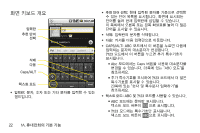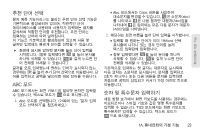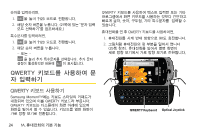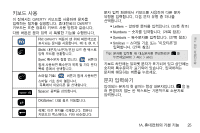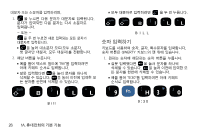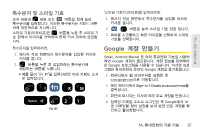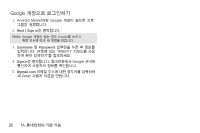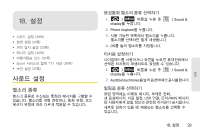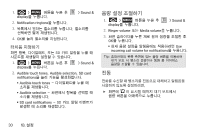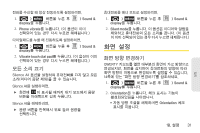Samsung SPH-M900 User Manual (user Manual) (ver.1.0) (Korean) - Page 37
특수문자 및 스마일 기호, Google 계정 만들기
 |
View all Samsung SPH-M900 manuals
Add to My Manuals
Save this manual to your list of manuals |
Page 37 highlights
니다. 1 2. I'm #1 I'm #1 1 2. 3 Google Gmail, Android Market Google Google Google 1 www.google.com 2 Sign-in > Create an account now 3 4 Google 1A 27

1A. 휴대전화의 기본 기능
27
휴대전화의 기본 기능
특수문자 및 스마일 기호
숫자 버튼과
버튼 또는
버튼
을 함께 눌러
특수문자를 입력합니다. 이러한 특수문자는 키보드 버튼
위에 파란색으로 표시됩니다.
스마일 기호(이모티콘)은
버튼
을 누른 후 스마일 기
호 창에서 이미지를 선택하여 현재 커서 위치에 삽입합
니다.
특수문자를 입력하려면,
1.
메시지 작성 화면에서 특수문자를 삽입할 위치에
커서를 둡니다.
2.
버튼
을 누른 후 삽입하려는 특수문자에
해당하는
버튼
을 누릅니다.
■
예를 들어 "I'm #1"을 입력하려면 아래 키패드 순서
로 입력합니다.
"스마일 기호"(이모티콘)를 입력하려면,
1.
메시지 작성 화면에서 특수문자를 삽입할 위치에
커서를 둡니다.
2.
버튼
을 눌러 스마일 기호 창을 엽니다.
3.
목록을 스크롤하고 화면 아이콘을 선택하여 스마일
기호를 선택합니다.
Google 계정 만들기
Gmail, Android Market 등 여러 휴대전화 기능을 사용하
려면 Google 계정이 필요합니다. 계정 정보를 입력해야
만 Google 프로그램을 사용할 수 있습니다. 이러한 프로
그램은 휴대전화와 온라인 Google 계정을 동기화합니다.
1.
컴퓨터에서 웹 브라우저를 실행한 후
www.google.com
으로 이동합니다.
2.
메인 페이지에서
Sign-in > Create an account now
를
클릭합니다.
3.
화면에 표시되는 지시에 따라 무료 계정을 만듭니다.
4.
입력한 이메일 주소로 로그인한 후 Google에서 보
낸 이메일을 찾아 답장을 보내 방금 만든 계정을 확
인하고 활성화합니다.
I'm #1